Materialien zum Unterricht
Das erste Programm
Einrichten
1. CyberPi entfernen
Bei einer "frischen" mBlock-Seite wird automatisch das Gerät "CyberPi" zu der Liste der Programmierbaren Objekte hinzugefügt.
Da dieses Gerät nicht benötigt wird, sollte es zu Beginn immer gelöscht werden.
Lösche den CyberPi.
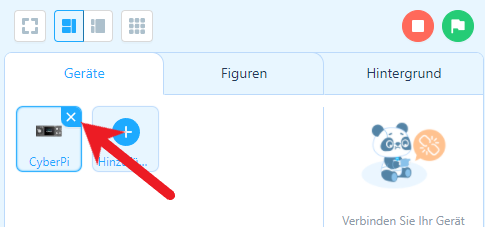
2. zu Figuren wechseln
Klickt man nun auf den Reiter "Figuren" sieht man den Panda.
Bei Scratch würde man hier eine Katze sehen.
Klicke auf den Reiter "Figuren".
Wähle den Panda aus.
3. Figur programmieren
Diesen Panda wollen wir jetzt steuern.
Nutze die Programmblöcke um den Programmcode nachzubilden.
Führe das Programm aus.
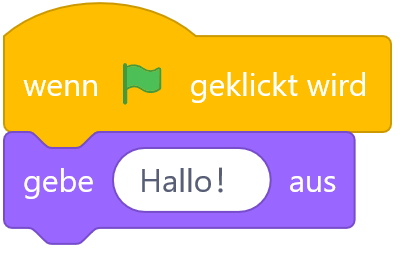
Speichern
Wenn du bei mBlock angemeldet bist, kannst du deine Projekte speichern.
Gehe dazu auf "Datei" und "Speichern als...".
Speicher das Programm unter dem Namen hallo_welt.
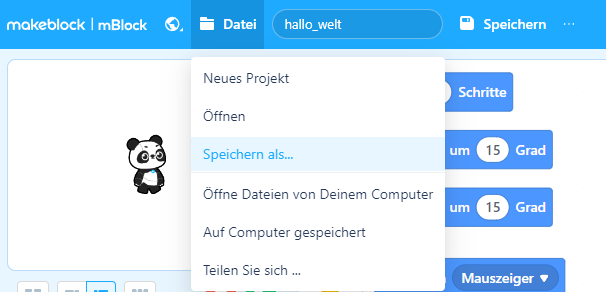
Löschen
Nachdem du erfolgreich gespeichert hast, sollst du nun dein Programm löschen.
Lösche den Programmcode.
Klick dazu auf das Programm und zieh es in die Leiste auf der linken Seite.
Sobald ein Mülleimer erscheint kann man loslassen.
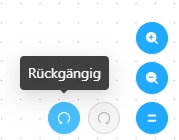
Wiederherstellen
Stelle deinen Programmcode wieder her.
Klick dazu unten links auf den Button "Rückgängig".
Das Programm sollte nun wieder zu sehen sein.
Sobald man gespeichert hat, kann man die letzten Schritte nicht mehr rückgängig machen.
Erweiterungen hinzufügen
- Klicke auf
+ Erweiterungenganz unten in der Leiste der Programmblöcke - Klicke auf
Einverstanden - Suche das Grüne Bild mit dem bunten Stift
- Klicke auf
+ Hinzufügen
Tadaaaaa! Nun kannst du die Blöcke des Malstifts nutzen
Veröffentlichen
Bei mBlock kann man seine Projekte veröffentlichen.
Klick dazu auf den Pandakopf in der oberen rechten Ecke und danach auf "Profil".
Hier sieht du alle deine Projekte und auch ob sie geteilt (veröffentlicht) wurden oder nicht.
Bei geteilten Projekten steht "unshare"
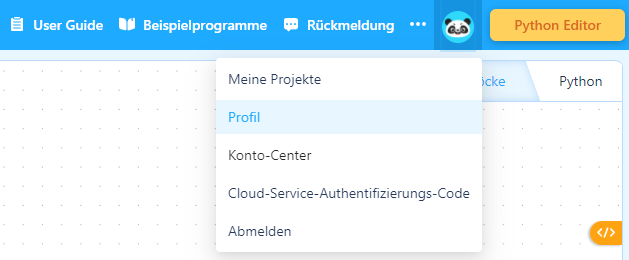
- Schreib etwas in die Introduction und die Instructions rein.
- Veröffentliche das Programm hallo_welt.
- Kopiere den Link in der Adresszeile.
-
Öffne Lernsax und schicke deiner Infolehrkraft den Link per E-Mail.
Betreff:MBlock
Nachricht: Link in der Adresszeile
Aufbau des Links: https://planet.mblock.cc/project/12345678